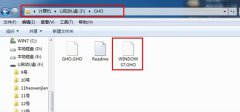品牌型号:联想GeekPro 2020,Apple iMac
系统:win10 1909 64位企业版,macOS Monterey12.1
电脑插上u盘没有显示怎么办呢?下面与大家分享一下电脑上不显示所插入的U盘怎么办。
电脑插上u盘没有显示可以用以下方式处理:
联想电脑:
鼠标右键单击此电脑,选择管理,进入页面
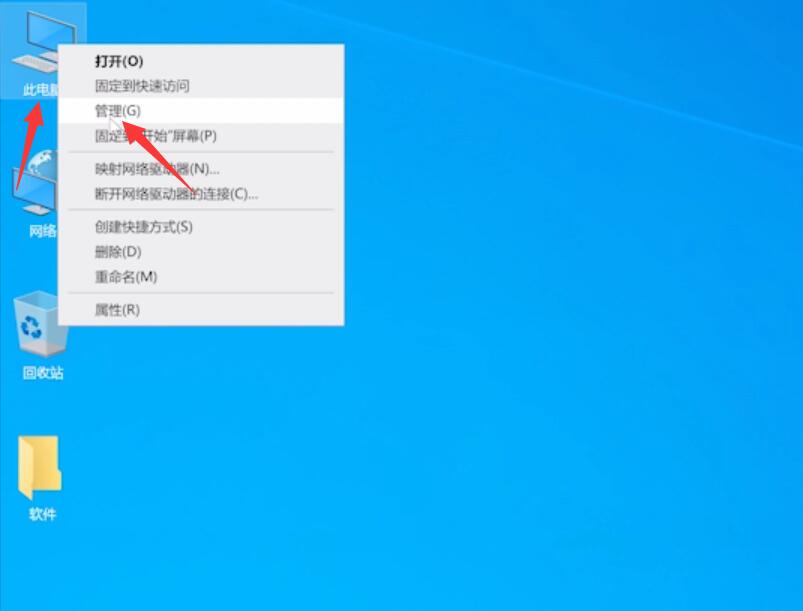
单击设备管理器,展开通用串行总线控制器
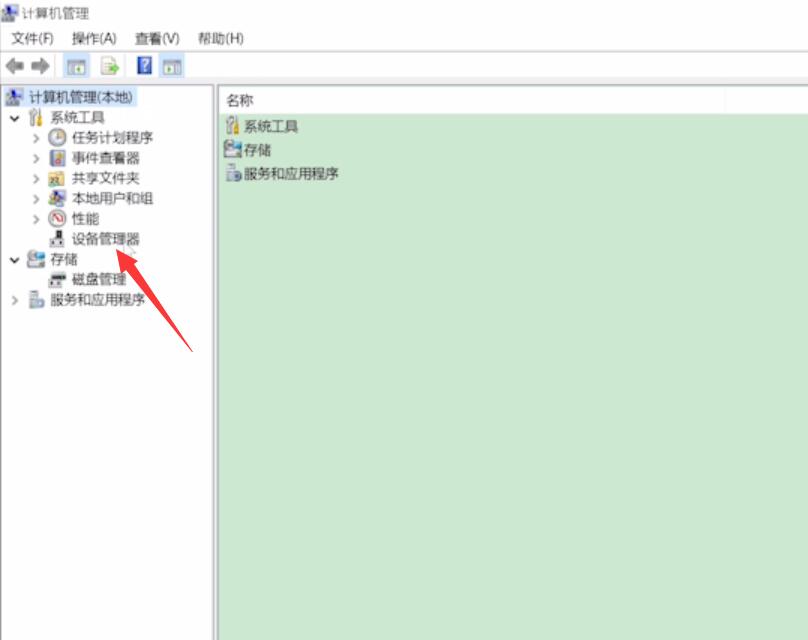
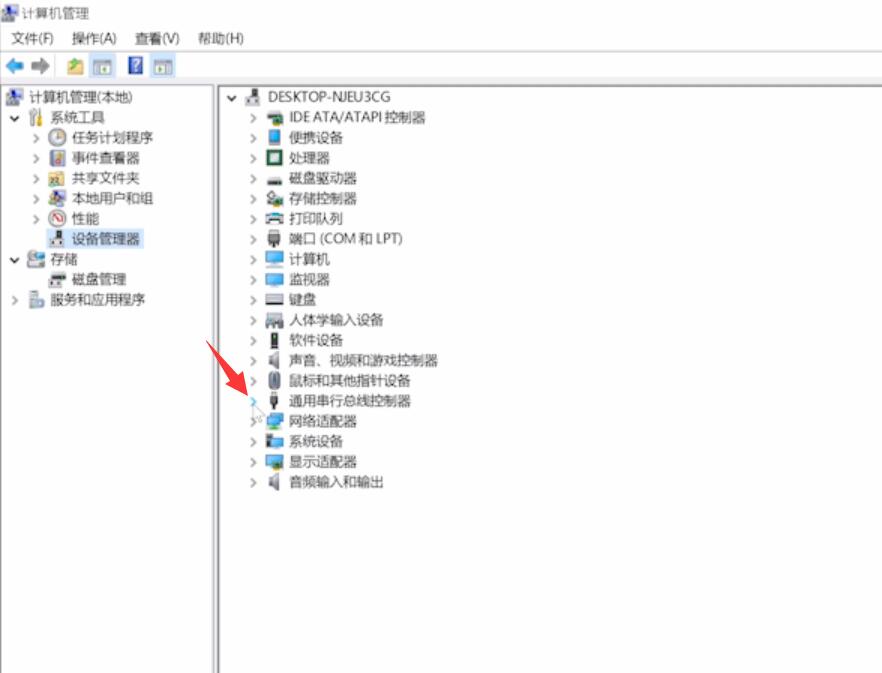
找到任意一个USB Root Hub并右键单击它,选择禁用设备
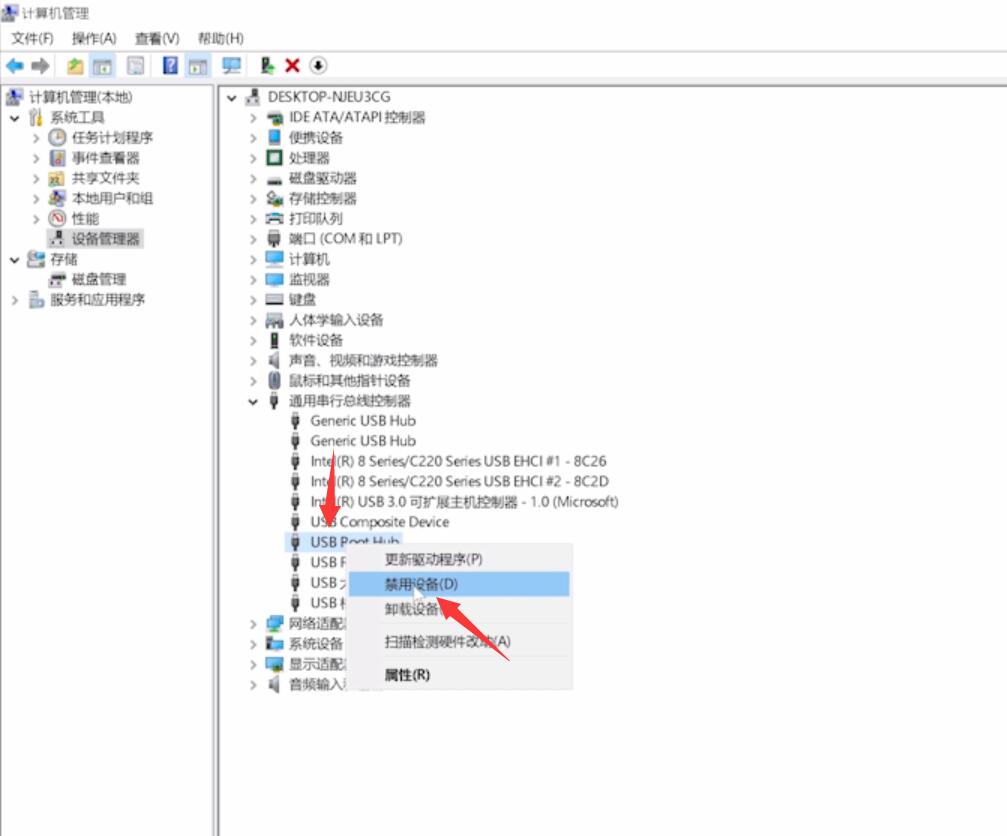
弹出提示框中,单击是,再次右键单击该设备,选择启用设备,最后重新插入U盘即可
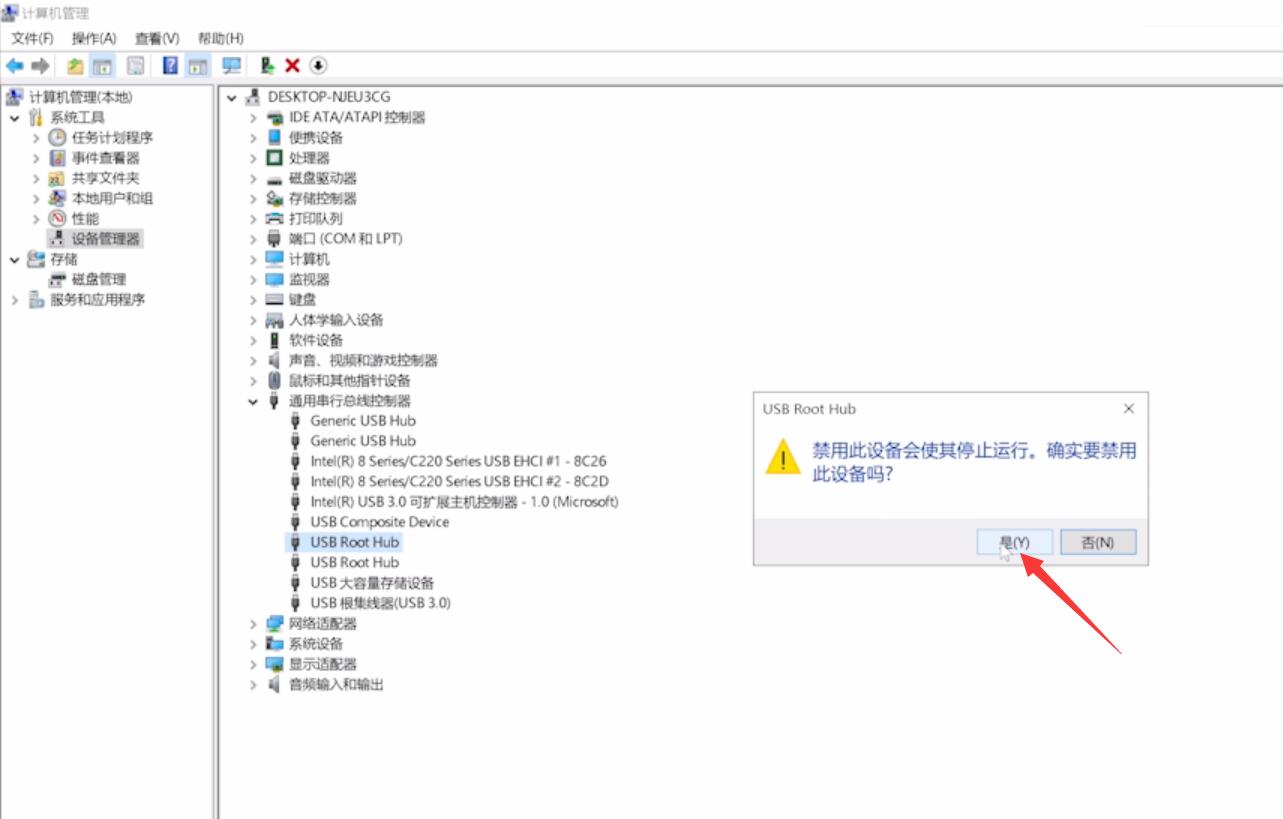
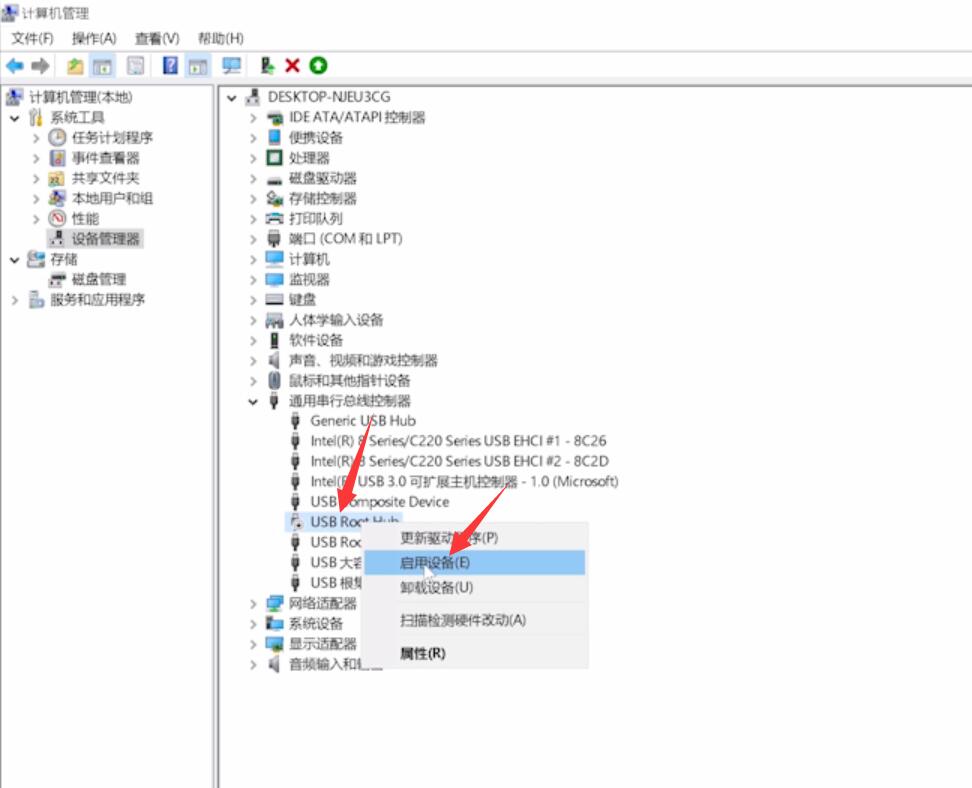
苹果电脑:
打开启动台,点击其他,选择磁盘工具
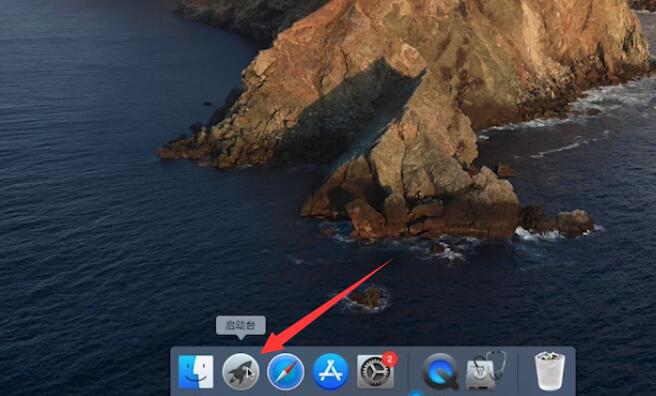
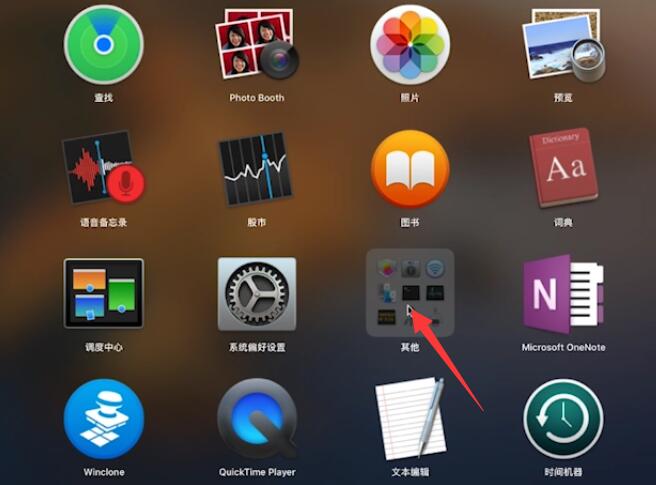
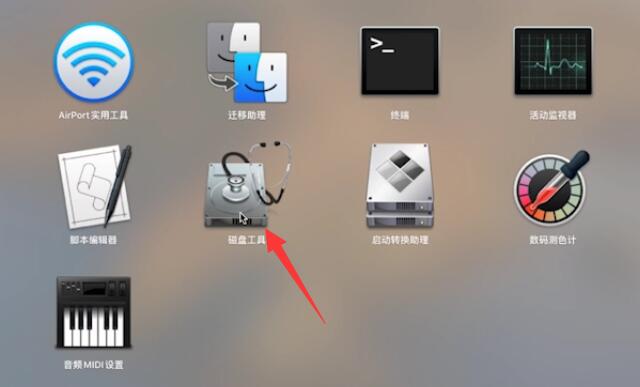
找到移动硬盘并点击它,然后在右侧选择急救,运行,待修复完成就可以了
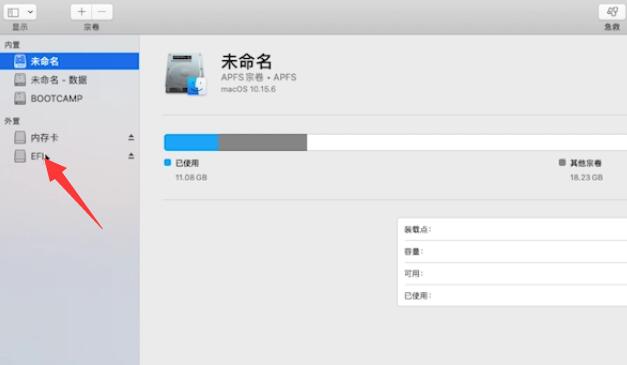
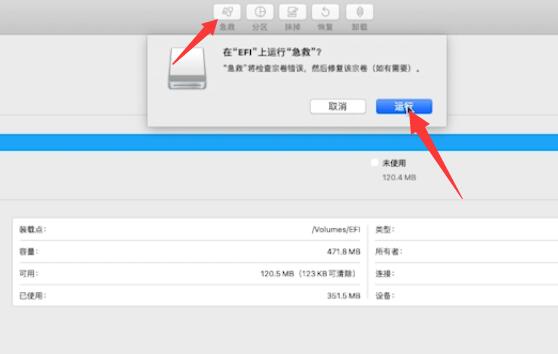
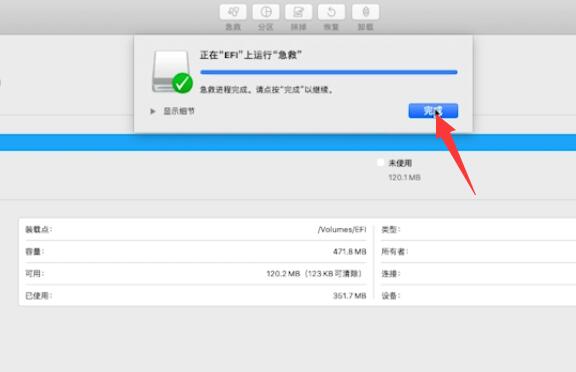
总结:
联想电脑:
进入此电脑管理界面
进入设备管理器控制器
选USB禁用设备
右击启用设备插入U盘
苹果电脑:
进入启动台磁盘工具
选择移动硬盘急救运行